CentOS7下LNMP環境搭建Discuz論壇
1.檢查Nginx服務的程式是否已啟動和是否有監聽80埠:
ps aux |grep nginx
netstat -lntp |grep nginx
2.檢查selinux是否已關閉,防火牆的80埠是否已開啟,或者是否清空了防火牆規則:
[root@localhost ~]# getenforce selinux
Disabled
[root@localhost ~]# iptables -nvL3.檢查php-fpm服務的程式是否已啟動:
ps aux |grep php-fpm
4.檢查Nginx是否能正常解析php,首先找到你Nginx的預設站點目錄,我這裡是我這裡Nginx的預設站點目錄是/data/wwwroot/default/,你然後將Nginx的預設訪問頁面檔案改為index.php:
[root@localhost ~]# cd /data/wwwroot/default
[root@localhost /data/wwwroot/default]# mv index.html index.php
[root@localhost /data/wwwroot/default]# vim index.php編輯的內容如下:
<?php
phpinfo();
?>接著使用瀏覽器訪問,顯示了php的配置資訊頁面代表能夠正常解析。
5.檢查mysql能否正常登陸和使用:
mysql -uroot -p`12345`
<br>
下載Discuz的壓縮包
檢查完以上所有的服務確保正常後就可以開始搭建Discuz了,首先是下載Discuz,Discuz的壓縮包可以在官網下載自己需要的版本:http://www.discuz.net/forum.php
我這裡使用的是3.3的UTF8版本:
[root@localhost ~]# cd /usr/local/src/
[root@localhost /usr/local/src]# wget http://download.comsenz.com/DiscuzX/3.3/Discuz_X3.3_SC_UTF8.zip解壓:
[root@localhost /usr/local/src]# unzip Discuz_X3.3_SC_UTF8.zip解壓後會有以下幾個目錄:
[root@localhost /usr/local/src]# ls
Discuz_X3.3_SC_UTF8.zip readme upload utility<br>
開始配置Discuz
首先將Nginx之前的預設頁檔案給刪掉,然後將以上解壓的upload目錄下所有的檔案拷貝到Nginx預設站點的根目錄下:
[root@localhost /usr/local/src]# rm -f /data/wwwroot/default/index.php
[root@localhost /usr/local/src]# ls /data/wwwroot/default/
[root@localhost /usr/local/src]# cp -r upload/* /data/wwwroot/default/
[root@localhost /usr/local/src]# ls !$
ls /data/wwwroot/default/
admin.php config data home.php misc.php search.php uc_client
api connect.php favicon.ico index.php plugin.php source uc_server
api.php cp.php forum.php install portal.php static userapp.php
archiver crossdomain.xml group.php member.php robots.txt template
[root@localhost /usr/local/src]#接著使用瀏覽器訪問Discuz的配置頁面:http://192.168.77.130/install (IP是你機器的IP),訪問成功後會顯示如下頁面,點選同意進入下一步: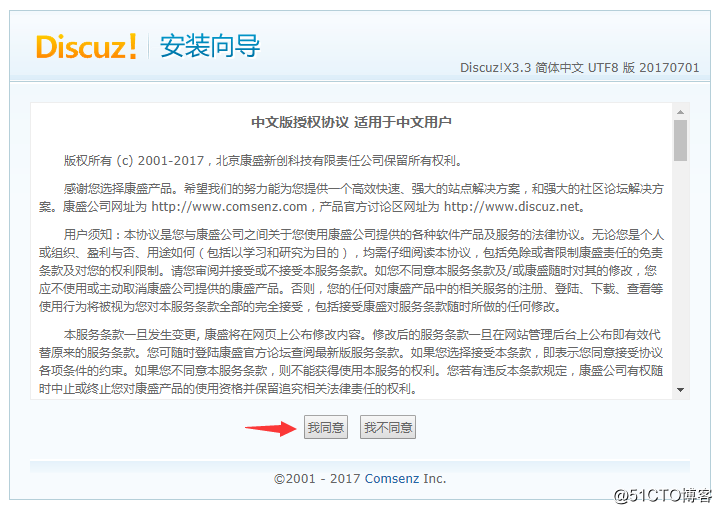
然後就會進入目錄、檔案的許可權檢查介面,但是會發現這些目錄或檔案許可權不足,所以都是不可寫的狀態: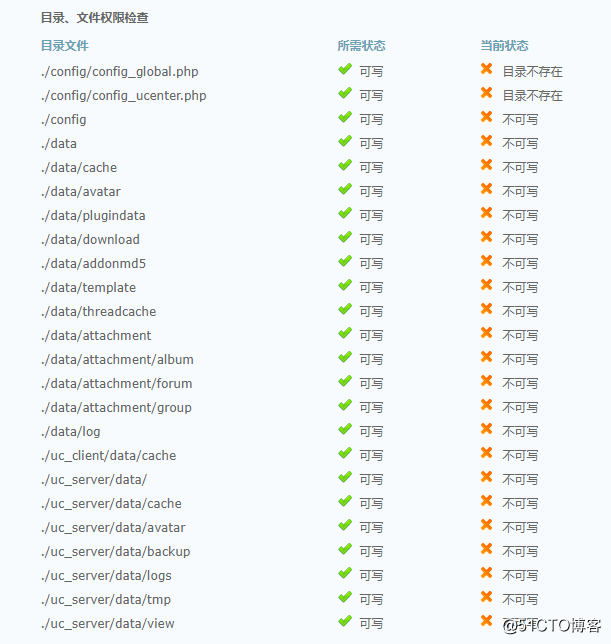
那麼就只能自己寫個指令碼給這些目錄賦予許可權了,頁面中顯示的目錄路徑都是相對路徑,所以這個指令碼需要放在站點的根目錄下:
[root@localhost ~]# cd /data/wwwroot/default/
[root@localhost /data/wwwroot/default]# vim fileList.txt # 先把路徑都放在一個文字檔案中
./config
./data
./data/cache
./data/avatar
./data/plugindata
./data/download
./data/addonmd5
./data/template
./data/threadcache
./data/attachment
./data/attachment/album
./data/attachment/forum
./data/attachment/group
./data/log
./uc_client/data/cache
./uc_server/data/
./uc_server/data/cache
./uc_server/data/avatar
./uc_server/data/backup
./uc_server/data/logs
./uc_server/data/tmp uc_server/data/view
[root@localhost /data/wwwroot/default]# vim filePermission.sh
#!bin/bash
# 寫個簡單的迴圈指令碼就搞定了
for file in `cat ./fileList.txt`
do
chmod 777 $file
done
[root@localhost /data/wwwroot/default]# vim filePermission.sh執行完指令碼後重新整理頁面就會發現狀態都變為可寫了: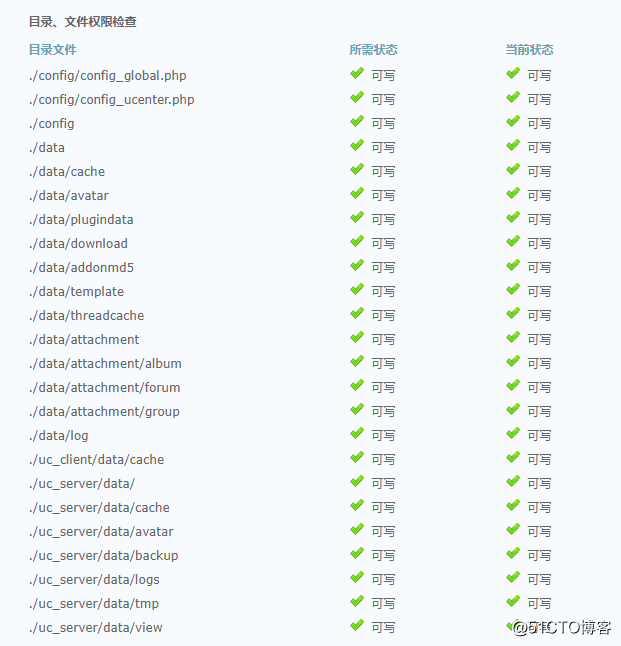
沒問題後就點選頁面下方的”下一步“: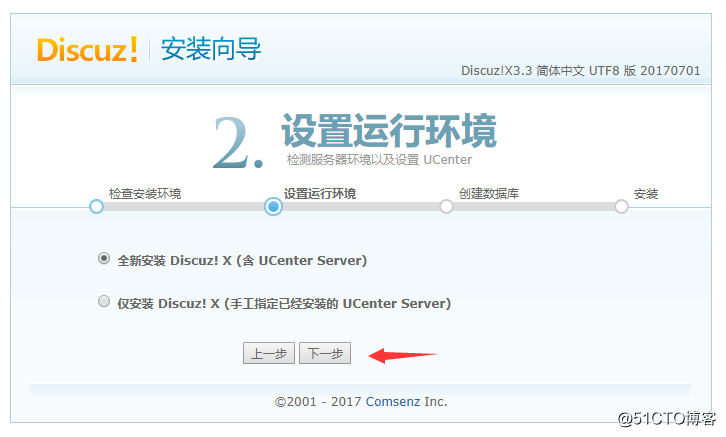
1、選擇“全新安裝 Discuz! X (含 UCenter Server)”
如果你之前沒有安裝過Discuz就選擇此項。
2、選擇“僅安裝 Discuz! X (手工指定已經安裝的 UCenter Server )”
如果你之前安裝過Discuz,現在只是升級的話,選擇此項並保證之前的 UCenter 是 UCenter 1.6.0 版本,如果之前安裝的 UCenter Server 沒有進行升級操作的話,一般為 1.5.1 或 1.5.2 版本,你需要首先升級 Ucenter 到 1.6.0版本, 否則安裝程式會提示錯誤,無法繼續。因為我是沒安裝過的所以這裡以全新安裝 Discuz為例。
點選“下一步”,進入安裝資料庫的介面,如下圖所示: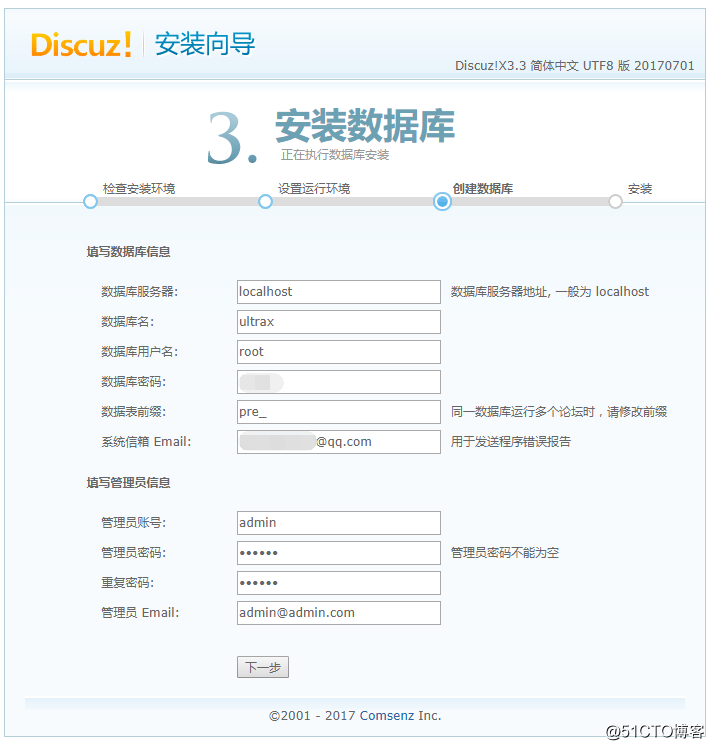
這裡只需要輸入你資料庫root使用者的密碼,然後再設定一個admin密碼就可以了,傳送告警郵件的郵箱寫不寫都可以,剩下的會自動進行安裝: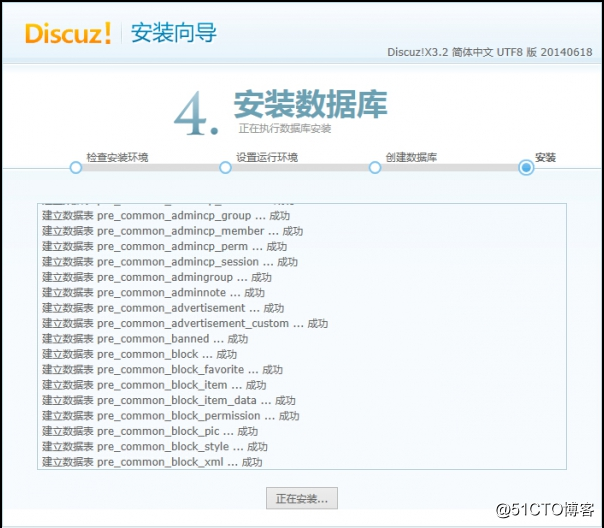
安裝完成後點選訪問即可,如果你不需要安裝Discuz推薦的應用的話: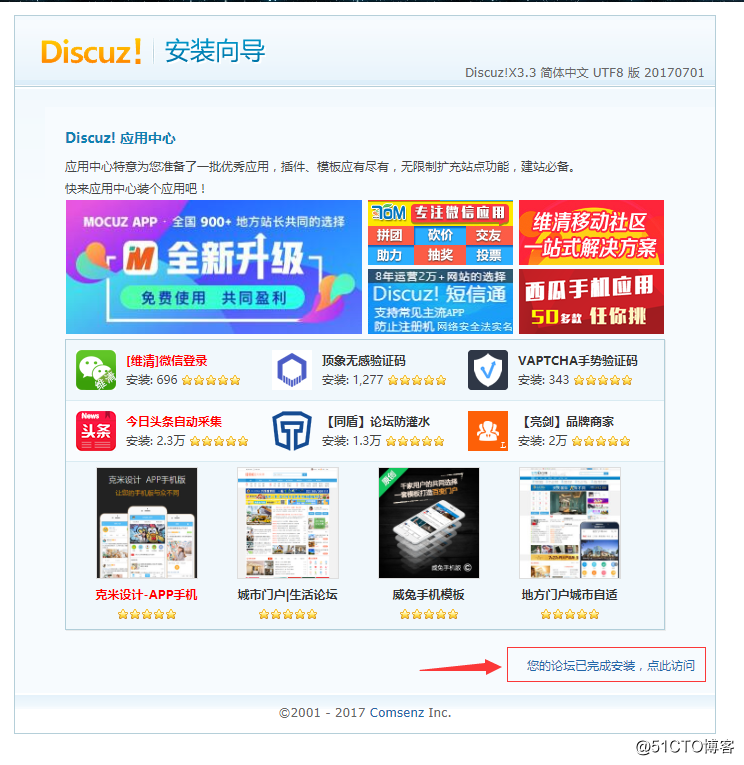
搞定,打完收工: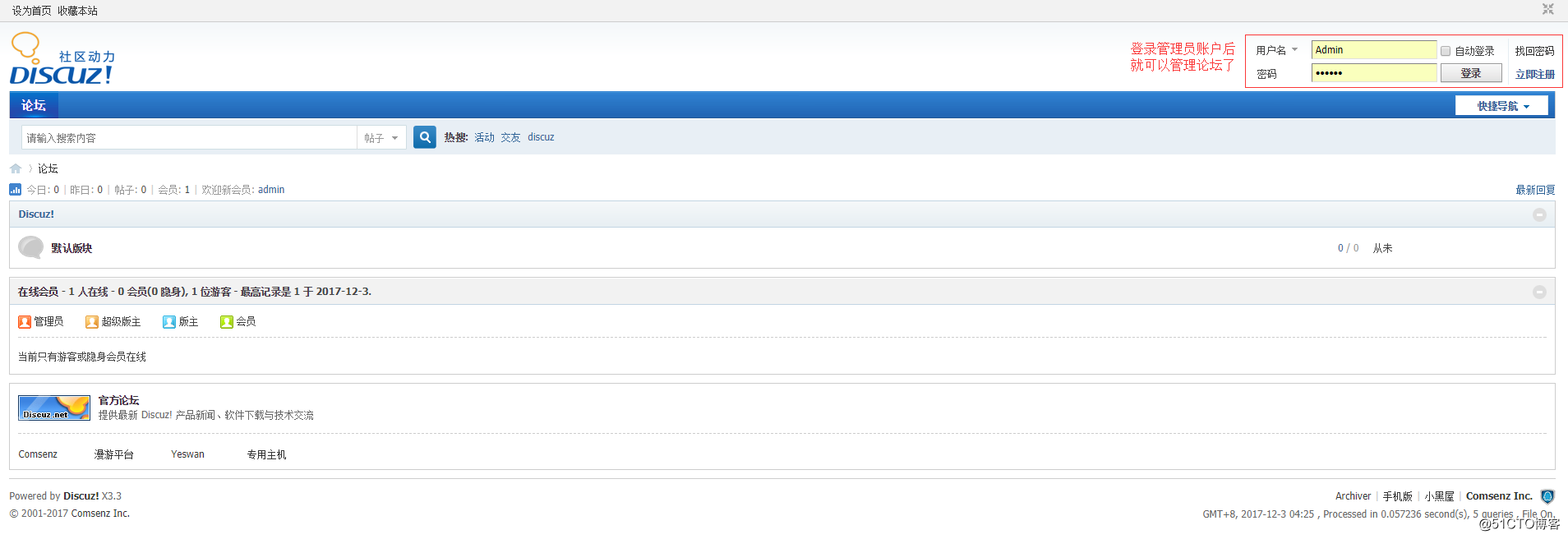
本文轉自 ZeroOne01 51CTO部落格,原文連結:http://blog.51cto.com/zero01/2046811,如需轉載請自行聯絡原作者
相關文章
- 在LNMP環境下搭建Discuz論壇,開啟https,全站綠鎖LNMPHTTP
- Discuz!論壇搭建
- Windows 下搭建 lnmp 環境WindowsLNMP
- docker下LNMP環境搭建DockerLNMP
- 如何利用LNMP環境安裝SMF論壇程式LNMP
- LNMP 環境搭建LNMP
- 搭建lnmp環境LNMP
- lnmp環境搭建LNMP
- docker搭建lnmp環境DockerLNMP
- docker 搭建 lnmp 環境DockerLNMP
- 如何搭建LNMP環境LNMP
- ubuntu lnmp環境搭建UbuntuLNMP
- 雲虛擬主機搭建Discuz論壇示例
- PHP-lnmp 環境搭建PHPLNMP
- Docker LNMP Redis 環境搭建DockerLNMPRedis
- LNMP環境搭建(二):NginxLNMPNginx
- LNMP環境搭建——Nginx篇LNMPNginx
- Nginx網站服務LNMP搭建論壇Nginx網站LNMP
- 搭建 lnmp 環境之 nginx 篇LNMPNginx
- Deepin 15 搭建 LNMP 環境 + swooleLNMP
- Dockfile搭建極簡LNMP環境LNMP
- 基於Docker搭建LNMP環境DockerLNMP
- Centos7下搭建Laravel環境(非docker)CentOSLaravelDocker
- CentOS7 配置 LNMP 伺服器環境CentOSLNMP伺服器
- centos7使用yum安裝lnmp環境CentOSLNMP
- Discuz!論壇進行環境檢測時提示不支援fsockopen和pfsockopen函式函式
- Mac下使用Brew搭建PHP(LNMP/LAMP)開發環境MacPHPLNMPLAMP開發環境
- docker 學習筆記之實戰 lnmp 環境搭建系列 (2) ------ 手動搭建 lnmp 環境Docker筆記LNMP
- 利用 Docker 一鍵搭建 LNMP 環境DockerLNMP
- docker搭建laravel開發環境lnmpDockerLaravel開發環境LNMP
- RedHat/CentOs系統搭建lnmp環境RedhatCentOSLNMP
- 如何安裝discuz論壇,discuz安裝步驟
- Centos7下Java開發基本環境搭建CentOSJava
- centos下編譯lnmp環境CentOS編譯LNMP
- 搭建 LNMP + CodeIgniter 開發環境LNMP開發環境
- 學習centos之快速搭建LNMP環境CentOSLNMP
- Linux伺服器---論壇discuzLinux伺服器
- Docker 下安裝配置 lnmp 環境DockerLNMP